Just In
- 38 min ago

- 40 min ago

- 4 hrs ago

- 12 hrs ago

Don't Miss
- Automobiles
 தலைக்கு மேல ஊட்டியையே தூக்கி வச்ச மாதிரி இருக்கும்! டிராஃபிக் போலீசாருக்கு ஏசி ஹெல்மெட் வந்தாச்சு!
தலைக்கு மேல ஊட்டியையே தூக்கி வச்ச மாதிரி இருக்கும்! டிராஃபிக் போலீசாருக்கு ஏசி ஹெல்மெட் வந்தாச்சு! - News
 விளவங்கோடு விஜயதரணி.. ஆசையில்லை பேராசை..! தாமரையால் மொத்தமும் போச்சே இப்போ.. குறுக்கே வந்த ஹசீனா!
விளவங்கோடு விஜயதரணி.. ஆசையில்லை பேராசை..! தாமரையால் மொத்தமும் போச்சே இப்போ.. குறுக்கே வந்த ஹசீனா! - Finance
 மூத்த குடிமக்களுக்கு குட் நியூஸ்.. இந்த பேங்க்கில் முதலீடுகளுக்கு அதிக வட்டி தராங்க..நோட் பண்ணுங்க!
மூத்த குடிமக்களுக்கு குட் நியூஸ்.. இந்த பேங்க்கில் முதலீடுகளுக்கு அதிக வட்டி தராங்க..நோட் பண்ணுங்க! - Movies
 தக் லைஃப் பட ஷூட்டிங்.. சிம்புவை பார்த்து ஆடிப்போன மணிரத்னம்.. அப்படி என்ன நடந்தது?
தக் லைஃப் பட ஷூட்டிங்.. சிம்புவை பார்த்து ஆடிப்போன மணிரத்னம்.. அப்படி என்ன நடந்தது? - Lifestyle
 சித்ரா பெளர்ணமி.. திருவண்ணாமலையில் குவியும் பக்தர்கள்.. கிரிவலம் செல்ல நல்ல நேரம் எது?
சித்ரா பெளர்ணமி.. திருவண்ணாமலையில் குவியும் பக்தர்கள்.. கிரிவலம் செல்ல நல்ல நேரம் எது? - Sports
 IPL 2024 : ஐபிஎல் வரலாற்றிலேயே வேறு எந்த வீரரும் செய்யாத செஞ்சுரி சாதனை படைத்த ஜெய்ஸ்வால்
IPL 2024 : ஐபிஎல் வரலாற்றிலேயே வேறு எந்த வீரரும் செய்யாத செஞ்சுரி சாதனை படைத்த ஜெய்ஸ்வால் - Education
 மாணவர்களுக்கோர் ஓர் நற்செய்தி.. நான்கு ஆண்டு இளங்கலை பட்டப்படிப்பு படித்தவர்கள் பிஎச்.டி.யில் சேர
மாணவர்களுக்கோர் ஓர் நற்செய்தி.. நான்கு ஆண்டு இளங்கலை பட்டப்படிப்பு படித்தவர்கள் பிஎச்.டி.யில் சேர - Travel
 இந்துக்களுக்கும் கூட தெரியாத ரகசியங்கள் இவை தான் – உங்களுக்கு இவற்றில் எந்த உண்மை தெரியும்?
இந்துக்களுக்கும் கூட தெரியாத ரகசியங்கள் இவை தான் – உங்களுக்கு இவற்றில் எந்த உண்மை தெரியும்?
உங்கள் ஃபோனில் கட்டாயம் மாற்றியமைக்க வேண்டிய 8 ஆண்ட்ராய்டு அமைப்புகள்
நம்மில் பெரும்பாலானோர் பல ஆண்டுகளாக ஆண்ட்ராய்டு ஸ்மார்ட்போன்களைப் பயன்படுத்தி வருகிறோம். இதனால் அதன் அடிப்படையான அமைப்புகளைக் குறித்து நமக்கு நன்றாக தெரியும். அதே நேரத்தில் ஃபோனில் உள்ள அமைப்புகளை மாற்றியமைப்பதன் மூலம் பயனர் அனுபவத்தை மேம்படுத்த முடியும்.

மேலும், ஆண்ட்ராய்டு ஓஎஸ்-சில் பல்வேறு அம்சங்கள் காணப்படுவதால், அதில் சிலவற்றை நாம் தவறவிட வாய்ப்புள்ளது. இதையடுத்து ஆண்ட்ராய்டு அமைப்பு மெனுவில் நாம் செய்யக்கூடிய மாற்றங்களைக் குறித்த ஒரு பட்டியலை நாங்கள் தயாரித்து, இந்தக் கட்டுரையில் வெளியிடுகிறோம்.

கீபோர்டில் ஒன்றை எண் வரிசை
நம்மில் பெரும்பாலானோருக்கு ஜிபோர்டு அப்ளிகேஷனைப் பயன்படுத்த சுமூகமாக இருப்பதோடு, அதை பயன்படுத்தவும் செய்கிறோம். இந்நிலையில் நீங்கள் வேகமாக தட்டச்சு செய்யும் நபராக இருந்தால், உங்கள் வேகத்தை எண்கள் தடுத்து நிறுத்தும்.
இதற்கான ஒரு தீர்வாக, எண்களுக்கான ஒரு தனிப்பட்ட வரிசையை கீபோர்டில் வைத்து கொள்ள ஜிபோர்டு அனுமதிக்கிறது. இதற்கு நீங்கள் செய்ய வேண்டியது என்னவென்றால், ஜிபோர்டு அமைப்புகளுக்கு சென்று ->பிரிஃப்பரன்ஸ்-> எண் வரிசைக்கான மாற்றை ஆன் செய்யவும்.

உணர்ச்சிமிக்க உள்ளடக்கத்தை மறைத்தல்
லாக் செய்யப்பட்ட நிலையில் உள்ள திரையிலேயே ஃபோனுக்கு வரும் அறிவிப்புகளை நாம் தெரிந்து கொள்ளலாம் என்பது யாரும் அறிந்ததே. ஆனால் சில முக்கியத்துவம் வாய்ந்ததாக கருதப்படும் காரியங்களைப் பற்றிய அறிவிப்பு உள்ளடக்கங்களை, மற்றவர்களின் காரியங்களில் தலையிடுபவர்களின் கண்களில் இருந்து மறைத்து வைப்பது நல்லது.
இதையடுத்து லாக் செய்யப்பட்ட திரையில் காட்டப்படும் அறிவிப்புகளின் உள்ளடக்கங்களை நீங்கள் மறைக்கலாம். இப்படி செய்ய, அமைப்புகள் > அறிவிப்புகள் > மேலே வலதுபுறத்தில் உள்ள ஐகானை தட்டவும் -> லாக் செய்யப்பட்ட திரையில் தட்டவும் -> உணர்ச்சிமிக்க உள்ளடக்கத்தை மறைத்தலைத் தேர்ந்தெடுக்கவும்.
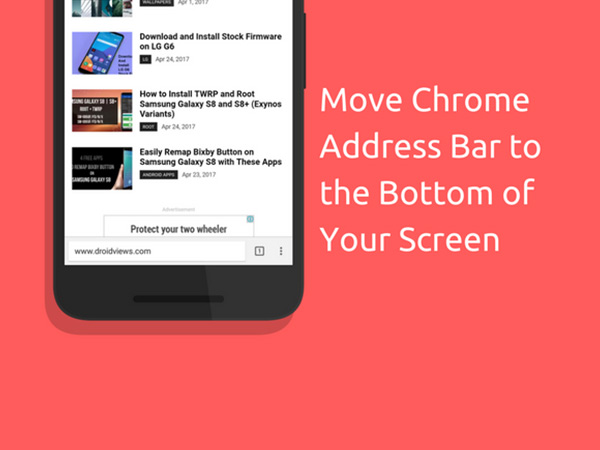
க்ரோம் முகவரி பாரை கீழே கொண்டு வருதல்
உங்களுக்கு ஒரு பெரிய திரையுடன் கூடிய மொபைல்போன் இருந்தால், ஒவ்வொரு முறையும் மேலே இருந்து கீழே உள்ள கீபோர்டிற்கு வந்து தட்டச்சு செய்வது கடினமாகத் தெரியும். இந்நிலையில் நீங்கள் ஒரு க்ரோம் பயனராக இருந்தால், மேலே உள்ள முகவரி பாரை கீழே கொண்டு வர முடியும். இதுபோல நீங்கள் விரும்பும் முறையில் அமைப்புகளை இனிமையாகவும் சோதனை முயற்சியாகவும் நிறைந்ததாக மாற்றியமைக்கக் கூடியத் தன்மை, க்ரோமிற்கு உள்ள ஒரு சிறந்த அம்சமாகும்.
இதைச் செய்ய, கூகுள் க்ரோம் அப்ளிகேஷனை திறந்து, அதில் முகவரி பாரில் "chrome://flags" என்று தட்டச்சு செய்யவும். அமைப்பின் கீழே "க்ரோம் ஹோம் ஆண்ட்ராய்டு"க்கு சென்று, "பக்கத்தை கண்டுபிடி"யை தேர்ந்தெடுக்கவும். இப்போது "ஹோம்" என்ற வார்த்தையை தேடுவதன் மூலம் நேரடியாக அமைப்பிற்குச் சென்று, அங்கே ட்ராப்-டவுன் மெனுவில் உள்ள "இயக்கு" என்பதை தேர்ந்தெடுக்கவும்.
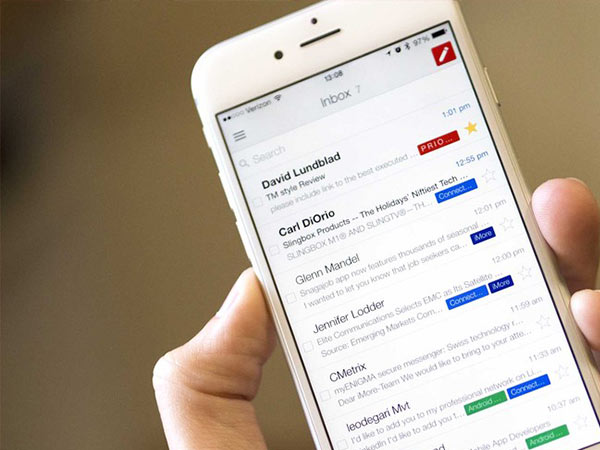
தனிப்பட்ட விளம்பரங்களுக்கு 'நோ'
நமது எல்லா செயல்பாடுகளையும் கூகுள் பின்தொடர்ந்து, நம்மை முழுமையாக அறிந்து கொள்கிறது. உங்கள் அந்தரங்க விஷயங்களின் மீது அதிக கவனம் செலுத்தும் நபராக நீங்கள் இருந்தால், தனிப்பட்ட விளம்பரங்களைப் பெறுவதில் இருந்து வெளியேறி விடுங்கள். இதற்குஅமைப்புகளுக்கு சென்று --> கூகுள் > விளம்பரங்கள் > தனிப்பட்ட விளம்பரங்களில் இருந்து வெளியேறுவதை இயக்கவும், என்று செய்யவும்.


உடனடி ஆட்டோ லாக் இயக்கு
உடனடி ஆட்டோ லாக்-கை இயக்குவதன் மூலம் தீங்கு விளைவிக்கக்கடிய மனிதர்களின் கைகளுக்கு உங்கள் ஃபோன் கிடைத்து, அதன்மூலம் உங்கள் தகவல்கள் அவர்களுக்கு கிடைக்காமல் தவிர்க்க முடியும். இதற்கு உங்கள் திரையின் டைம்அவுட் நேரத்தை மிகவும் குறைவாக வைத்து கொள்ள வேண்டும். இதற்கு அமைப்புகளுக்கு சென்று > திரை > ஸ்லீப், என்று செய்யவும்.
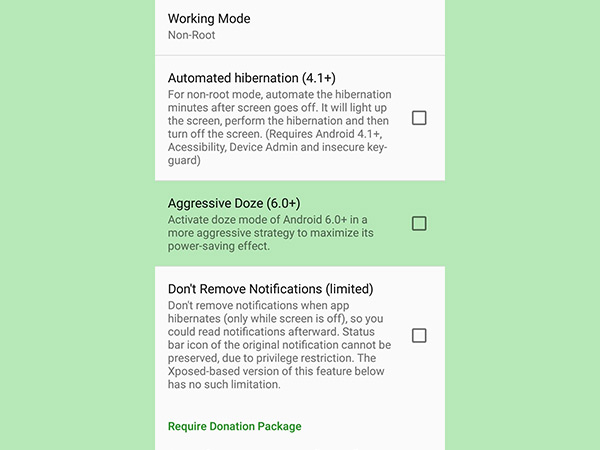
அரைத்தூக்கம் (டோஸ் ஆஃப்) முறையை முடக்கு
உங்கள் ஆண்ட்ராய்டு ஃபோனின் பேட்டரி அளவை பாதுகாக்க உதவும் வகையில், மார்ஷ்மாலோவில் அரைத்தூக்கம் முறை என்ற ஒரு அம்சம் அறிமுகம் செய்யப்பட்டது. ஆனால் இது நன்மையைக் காட்டிலும், மெசேஜிங் அப்ளிகேஷன்களில் அறிவிப்புகளைக் காலதாமதம் செய்வது, விபிஎன் பிரச்சனைகளை உண்டாக்குவது உள்ளிட்ட பல்வேறு தீமைகளை மட்டுமே செய்தது. இதை முடக்க, அமைப்புகள் -> பேட்டரி -> த்ரீ-டாட் தட்டவும் -> டோஸ் மற்றும் அப் ஹைபர்நேஷனைத் தேர்ந்தெடுக்கவும் -> நீங்கள் நீக்க விரும்பும் அப்ளிகேஷனை டேன் ஆப் செய்யவும்.
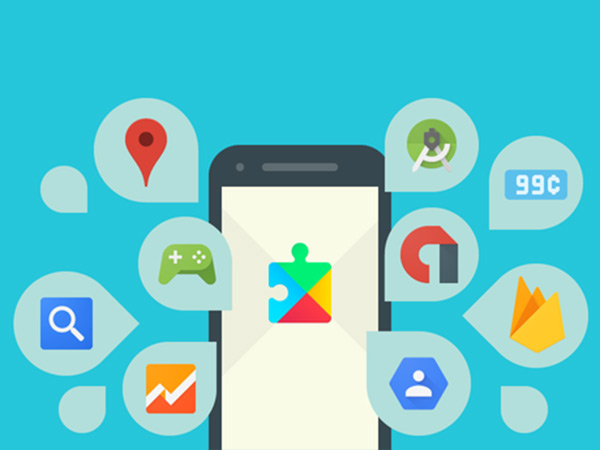
இன்ஸ்டென்ட் ஆப்ஸ்
இந்த அம்சத்தின் மூலம் நிறுவுவாமலே அப்ளிகேஷனை சோதிக்க உதவுவதால், நேரமும் டேட்டாவும் சேமிக்க முடிகிறது. இதை இயக்குவதற்கு, அமைப்புகளுக்குச் சென்று -> கூகுள் -> இன்ஸ்டென்ட் ஆப்ஸ் இயக்கு -> உறுதியளிக்க ஆம் என்பதைத் தட்டவும்.
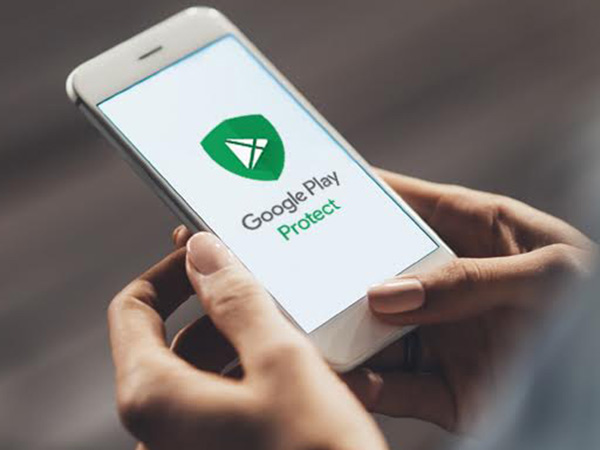
கூகுள் ப்ளே பாதுகாப்பு
ஆண்ட்ராய்டு சாதனங்களுக்கான ஒரு சிறந்த பாதுகாப்பு சேவையை அளிக்கும் இது, உங்கள் ஃபோனுக்கு பாதுகாப்பை அளிப்பதோடு, பாதுகாப்பு பணியில் சிறந்த ஒரு கண்காணிப்பை அளிக்கிறது.
இது ஒவ்வொரு சாதனத்திலும் கூகுள் ப்ளே உடன் கட்டமைப்பு பெற்றதாக வருவதோடு, அவ்வப்போது புதுப்பிக்கப்பட்டு, உங்கள் டேட்டா மற்றும் சேவையின் பாதுகாப்பை அளிக்கும் பணியில் தானாக ஈடுபடுகிறது. பொதுவாக, இந்தப் பாதுகாப்பு தேர்வு முடக்கப்பட்டிருக்கும். இதை இயக்குவதற்கு, அமைப்புகளுக்குச் சென்று -> கூகுள் -> பாதுகாப்பு -> கூகுள் ப்ளே பாதுகாப்பு -> பாதுகாப்பு அச்சுறுத்தல்களை இயக்கு.
-
54,999
-
36,599
-
39,999
-
38,990
-
1,29,900
-
79,990
-
38,900
-
18,999
-
19,300
-
69,999
-
79,900
-
1,09,999
-
1,19,900
-
21,999
-
1,29,900
-
12,999
-
44,999
-
15,999
-
7,332
-
17,091
-
29,999
-
7,999
-
8,999
-
45,835
-
77,935
-
48,030
-
29,616
-
57,999
-
12,670
-
79,470












































